Heim >häufiges Problem >So verwenden Sie Windows Copilot mit der Zwischenablage, um kopierten Text zu erweitern, zu erklären, zusammenzufassen oder zu ändern
So verwenden Sie Windows Copilot mit der Zwischenablage, um kopierten Text zu erweitern, zu erklären, zusammenzufassen oder zu ändern
- WBOYWBOYWBOYWBOYWBOYWBOYWBOYWBOYWBOYWBOYWBOYWBOYWBnach vorne
- 2023-07-29 08:41:511926Durchsuche
Von den wenigen Funktionen, die Copilot derzeit unter Windows 11 bietet, ist die vielleicht nützlichste die, mit der Sie mit Text interagieren und ihn anpassen können, der in die Zwischenablage kopiert wurde. Dies macht es einfach, Copilot als Textbearbeitungs- und Zusammenfassungstool direkt von Ihrem Desktop aus zu verwenden.
Hier finden Sie alles, was Sie über die Verwendung von Copilot zum Interpretieren, Überarbeiten, Erweitern und Zusammenfassen von Text unter Windows wissen müssen.
So verwenden Sie kopierten Text in Windows Copilot
Die Vorschau von Copilot gibt uns einen ersten guten Einblick in die Windows-Integration der nativen KI-Unterstützung. Eine der ersten Möglichkeiten, von anderswo kopierten Text zu ändern oder zu erweitern, kann Benutzern durch die Erstellung, Zusammenfassung, Überarbeitung und andere Bearbeitungstechniken von Inhalten große Vorteile bringen. Wenn Sie Copilot unter Windows 11 aktiviert haben, können Sie damit Text wie folgt bearbeiten:
Drücken oder klicken Sie zunächst auf die Copilot-Schaltfläche in der Taskleiste. Win+CWin+C

Copilot在右侧滑出后,打开要从中复制文本的网页或应用程序。选择文本,然后按或右键单击并选择复制。Ctrl+C

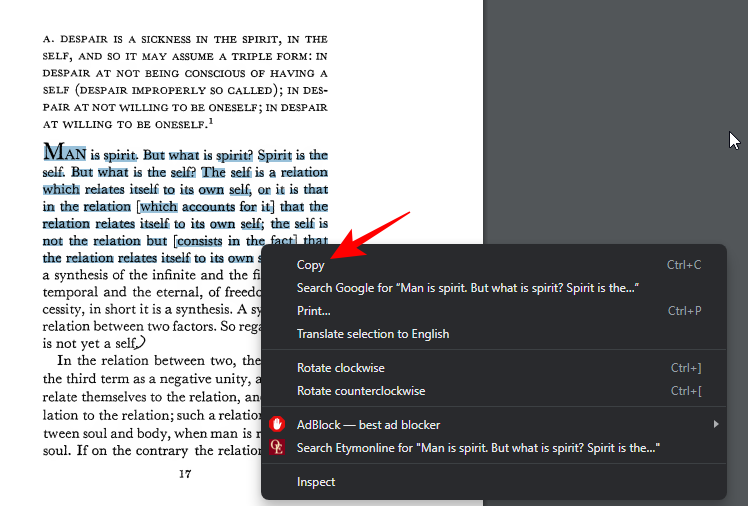 Nachdem Copilot auf der rechten Seite ausgeblendet ist, öffnen Sie die Webseite oder App, von der Sie den Text kopieren möchten. Wählen Sie den Text aus und drücken Sie oder klicken Sie mit der rechten Maustaste und wählen Sie Kopieren.
Nachdem Copilot auf der rechten Seite ausgeblendet ist, öffnen Sie die Webseite oder App, von der Sie den Text kopieren möchten. Wählen Sie den Text aus und drücken Sie oder klicken Sie mit der rechten Maustaste und wählen Sie Kopieren. Strg+COhne Aufforderung erkennt Copilot den von Ihnen kopierten Text und fragt Sie, ob Sie den kopierten Text an den Chat senden möchten. Klicken Sie auf
Senden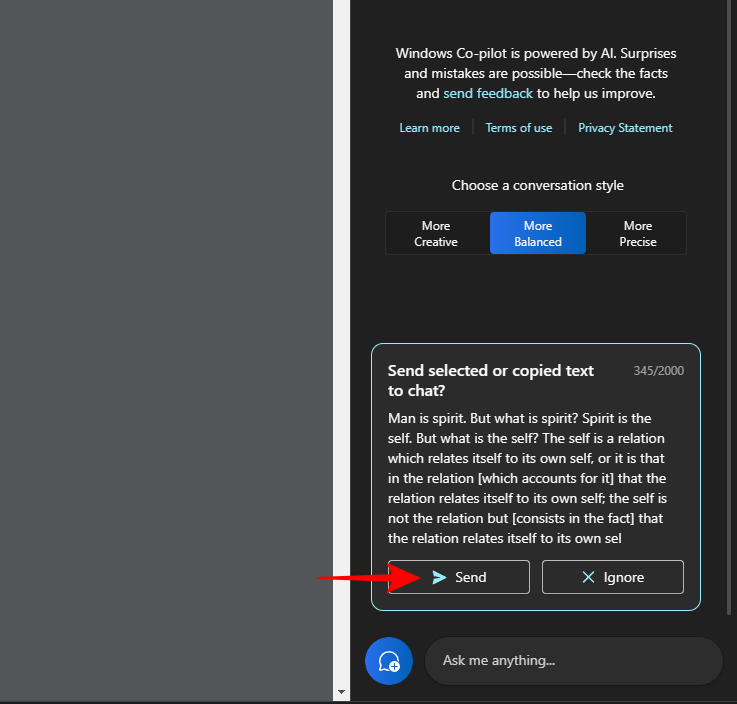 .
.
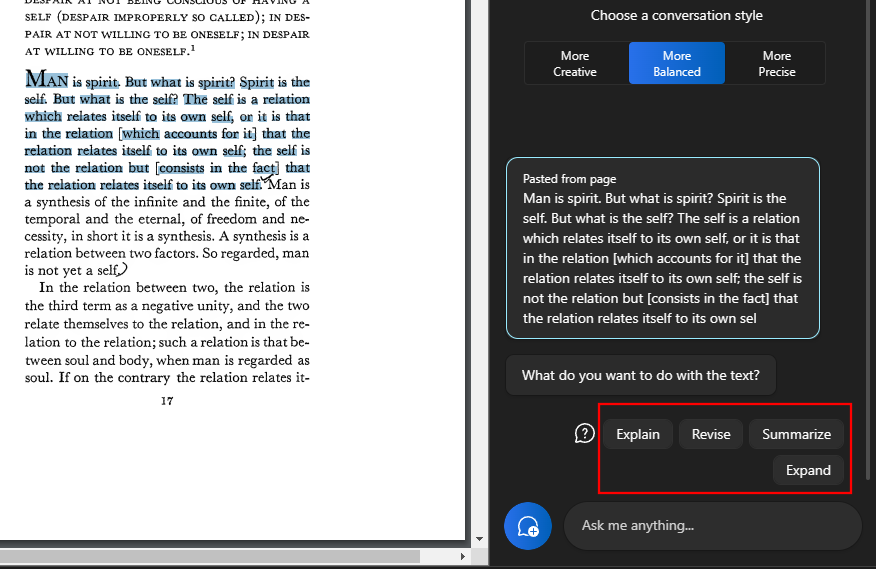 Sobald der Text in den Chat gelangt, werden Sie von Copilot gefragt, was Sie damit machen möchten.
Sobald der Text in den Chat gelangt, werden Sie von Copilot gefragt, was Sie damit machen möchten.
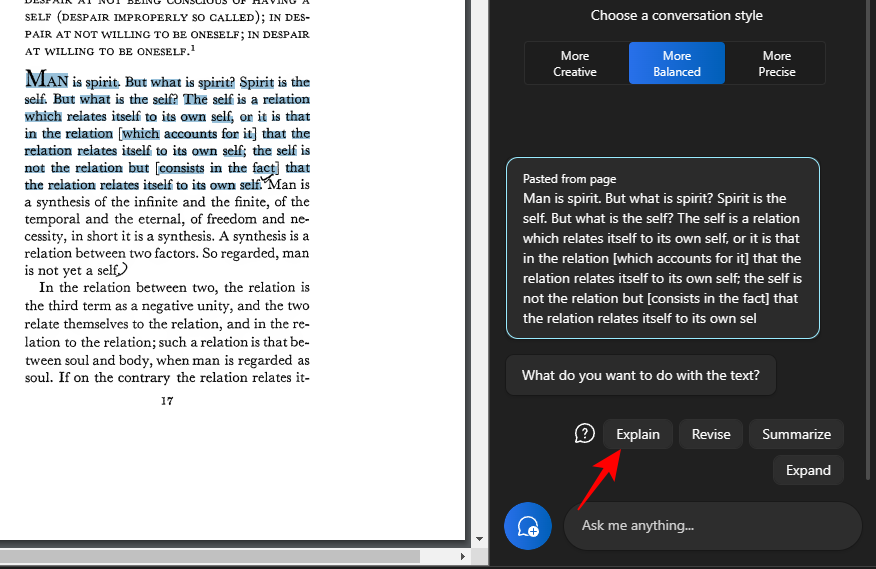 Die Option „Erklären“ konzentriert sich auf die Analyse des Textes und die Generierung darauf basierender Antworten.
Die Option „Erklären“ konzentriert sich auf die Analyse des Textes und die Generierung darauf basierender Antworten.
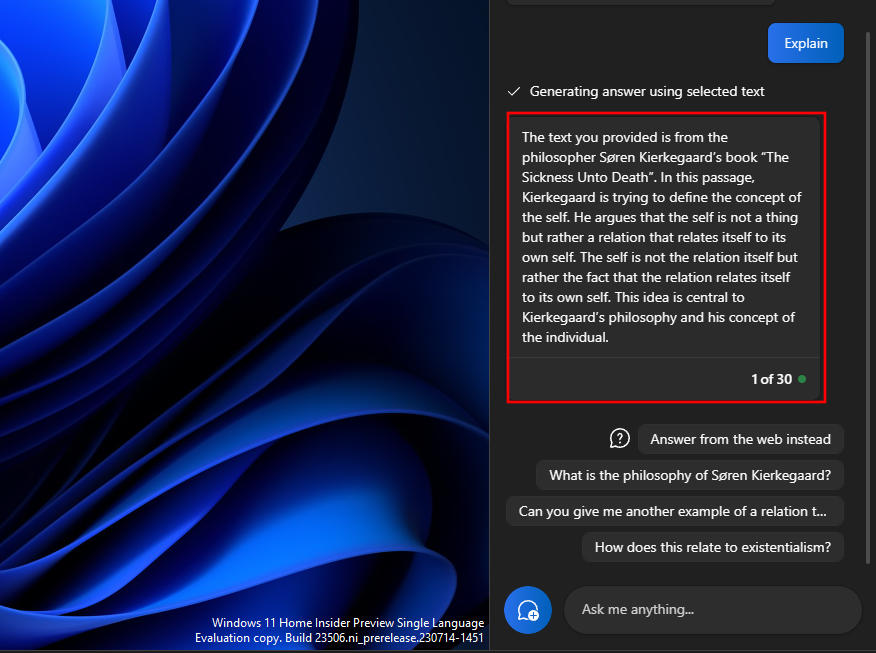 Es wird am besten verwendet, um zusätzliche Informationen zum Text zu erhalten, um ihn dem Benutzer zu vereinfachen und zu erklären.
Es wird am besten verwendet, um zusätzliche Informationen zum Text zu erhalten, um ihn dem Benutzer zu vereinfachen und zu erklären.
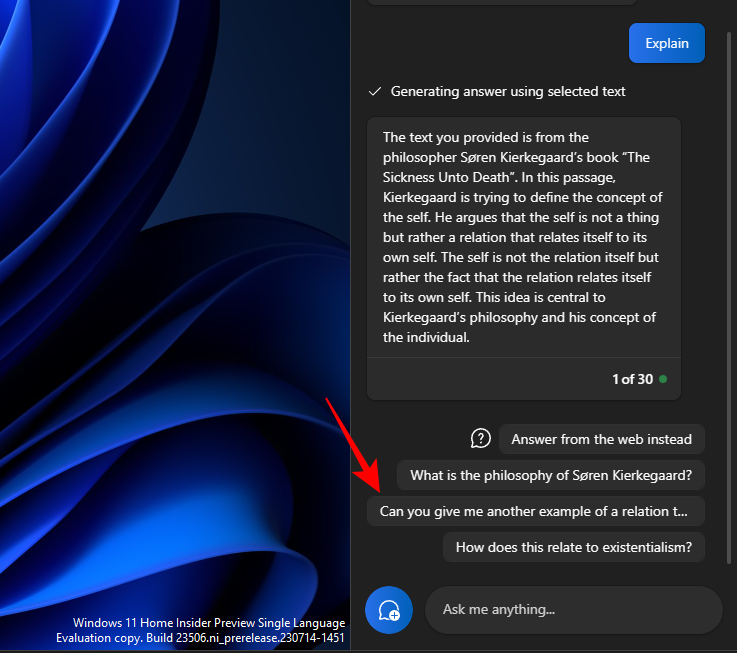 Texte, die komplex sind und möglicherweise einer Erklärung bedürfen, profitieren sehr davon, insbesondere da Sie weitere Fragen stellen oder eine der von Copilot vorgeschlagenen Fragen auswählen können.
Texte, die komplex sind und möglicherweise einer Erklärung bedürfen, profitieren sehr davon, insbesondere da Sie weitere Fragen stellen oder eine der von Copilot vorgeschlagenen Fragen auswählen können.
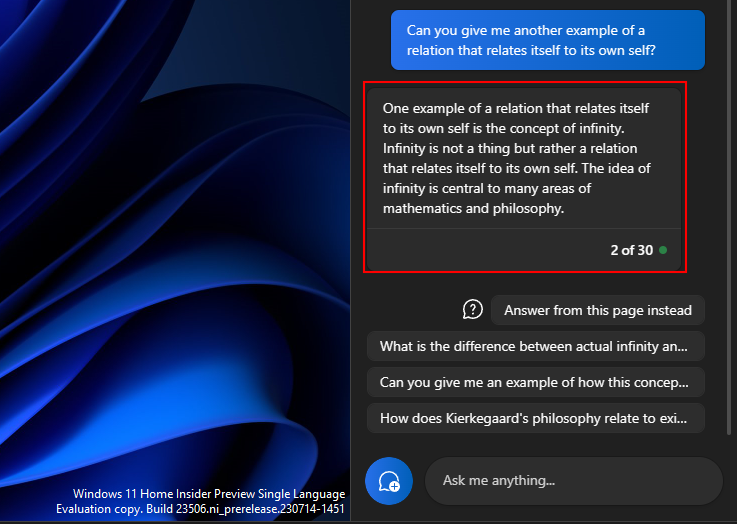 und das Gespräch vorantreiben.
und das Gespräch vorantreiben.
Text überarbeiten
Die Inhaltsüberarbeitung trägt dazu bei, vorhandenen Text zu verbessern, um ihn klarer und verständlicher zu machen. Kopieren Sie wie zuvor Ihren Text und wählen Sie „Senden“ auf Copilot.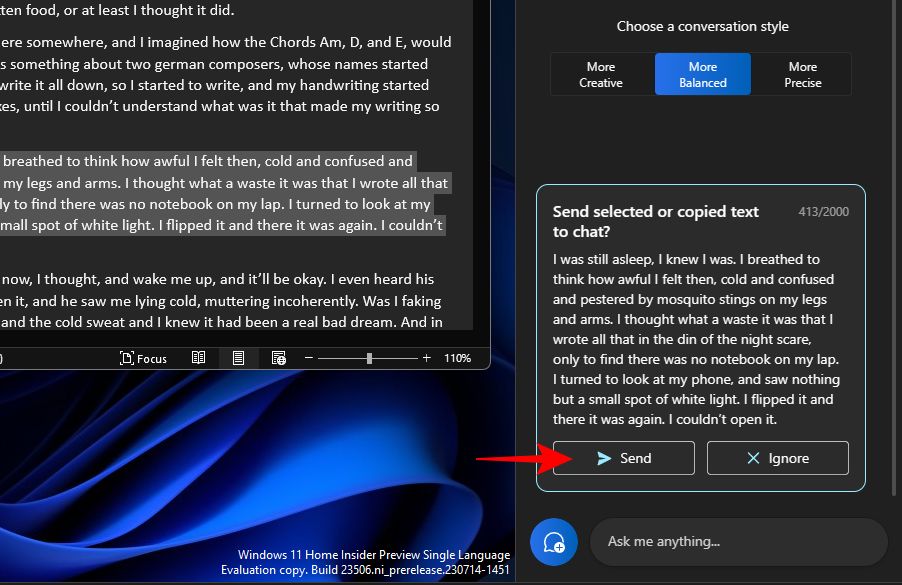
Dann wählen Sie „Überarbeiten
“.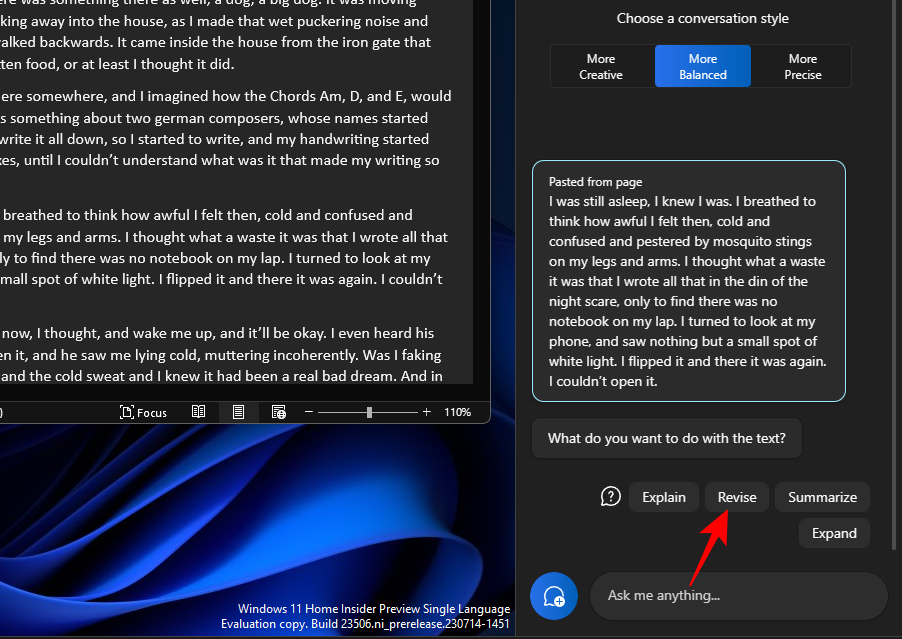
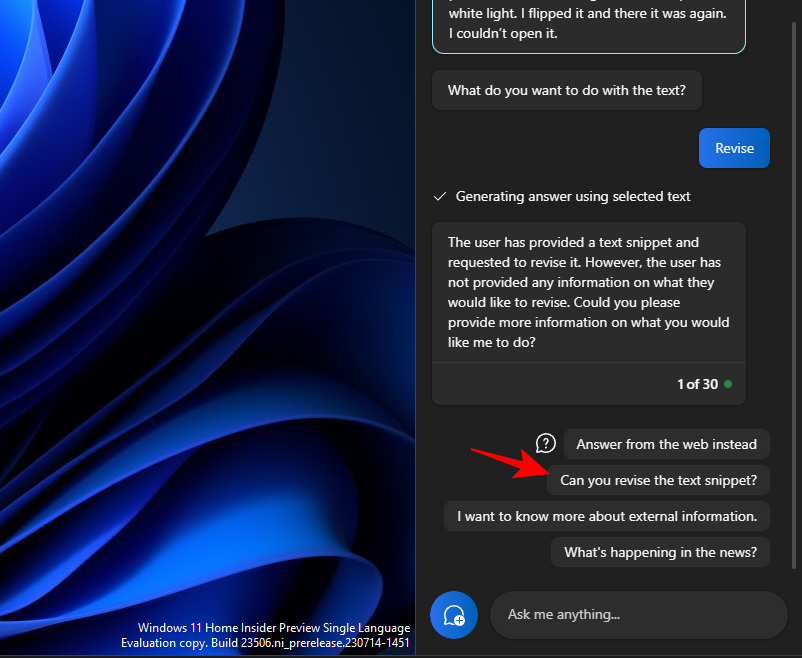
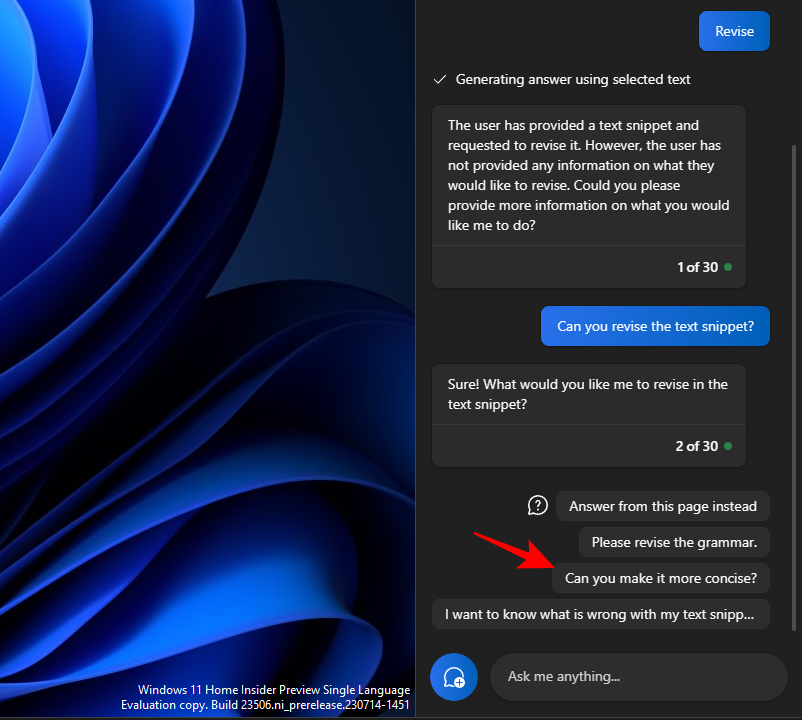
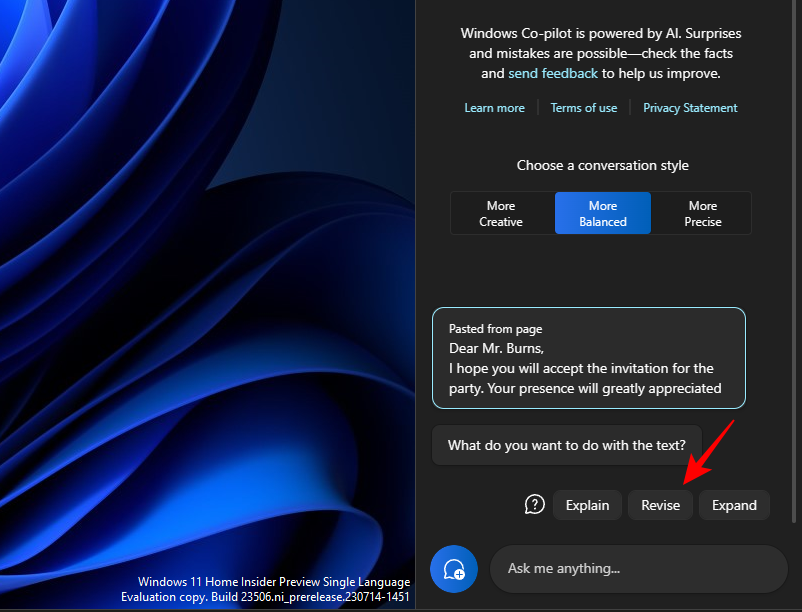
Die Funktion „Überarbeiten“ ist sowohl für Akademiker als auch für alle Fachleute nützlich, die das Verfassen von E-Mails oder anderen Texten optimieren möchten.
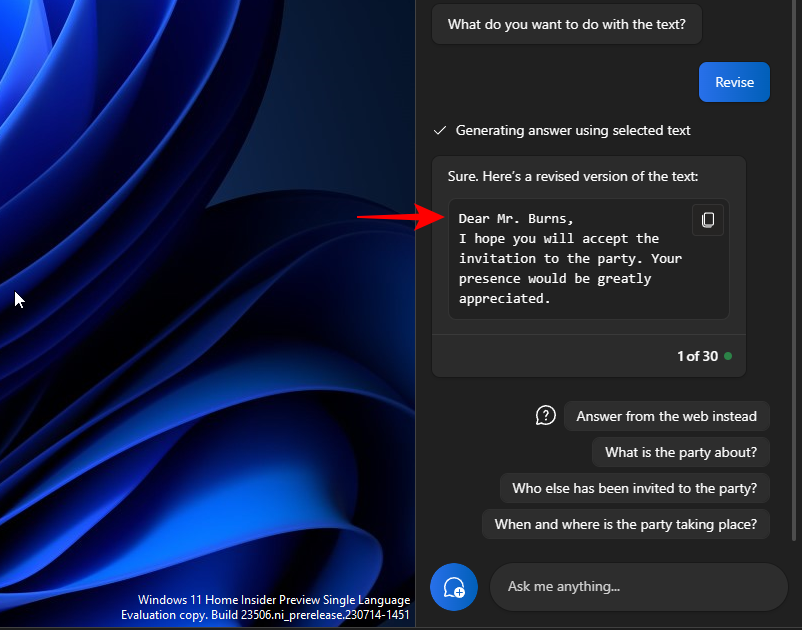
Text erweitern
Die Texterweiterung ist eine weitere tolle Funktion, wenn Sie Ihrem Text weitere Informationen hinzufügen möchten. Kopieren Sie zunächst Ihren Text und klicken Sie auf Senden.
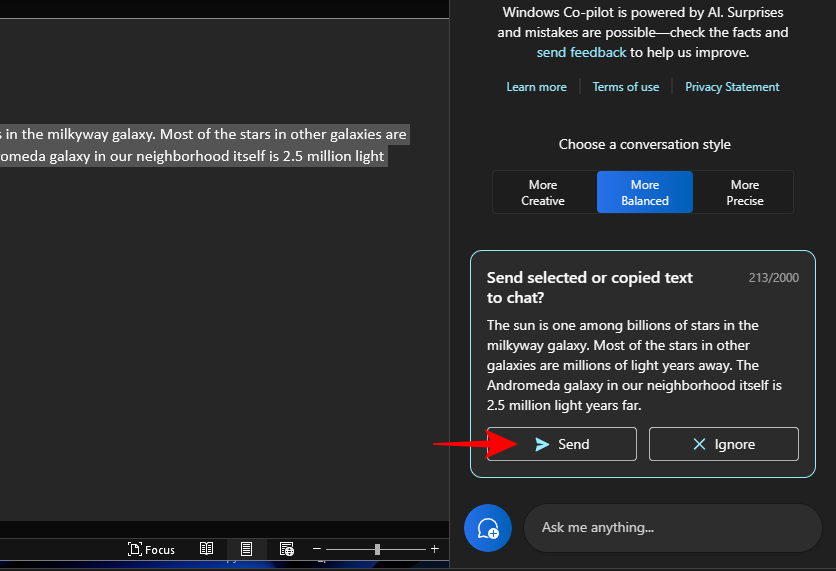
, dann wählen Sie Erweitern.
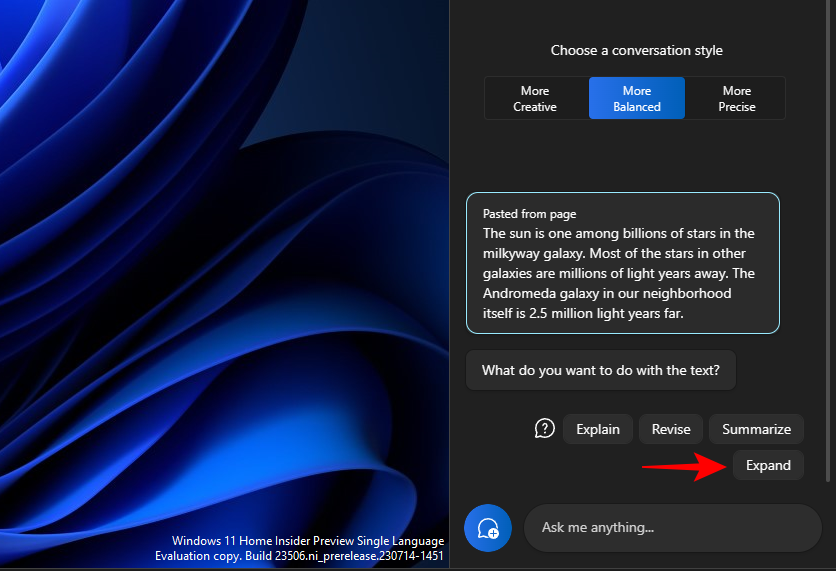
Basierend auf dem Text generiert Copilot zusätzliche Fakten und Textmaterialien, die Sie hinzufügen können.
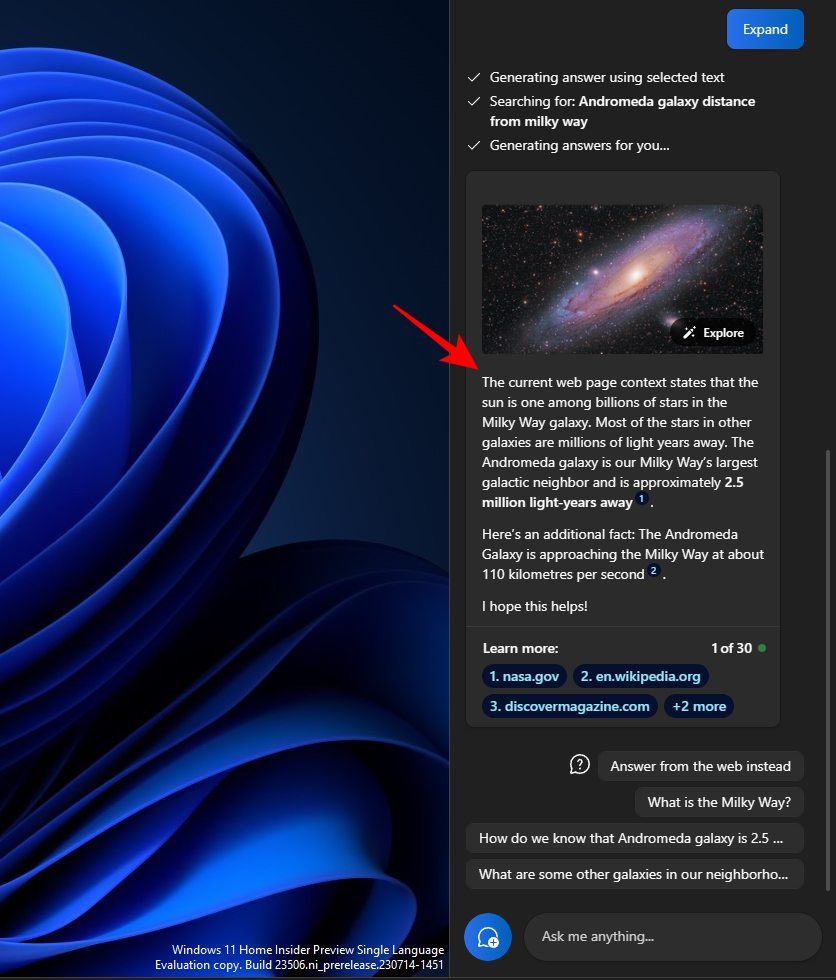
Verwenden Sie andere Vorschläge wie „Stattdessen über das Internet antworten“.
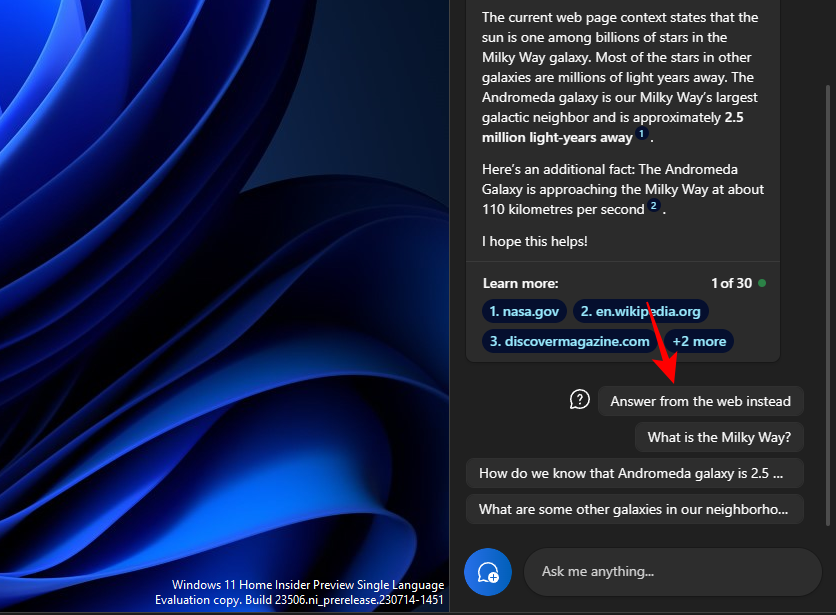
Holen Sie sich mehr Material für Ihren Text
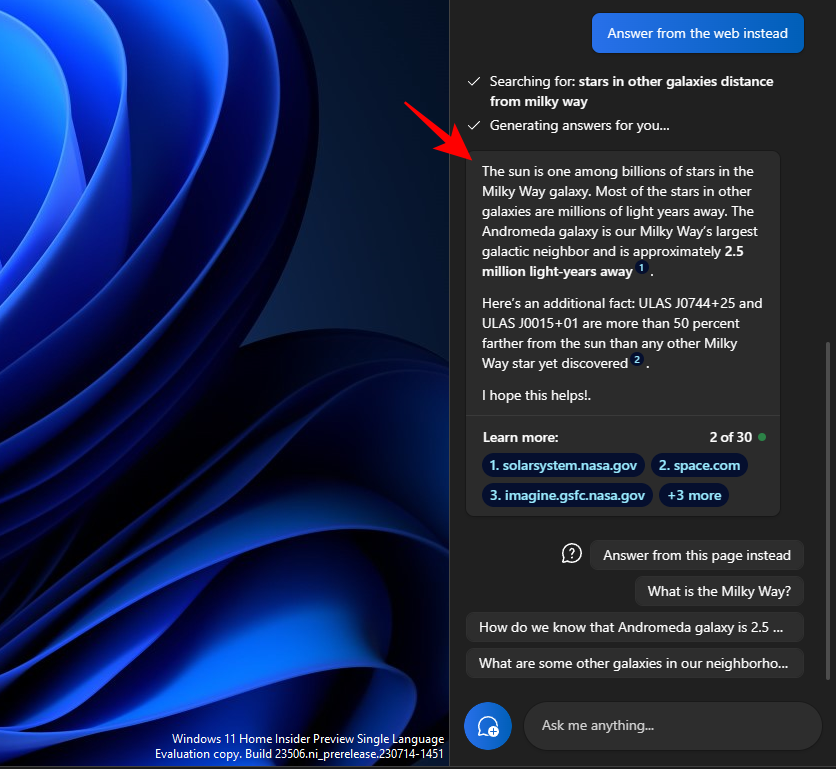
Text zusammenfassen
Das Generieren von Zusammenfassungen ist eine weitere wichtige Funktion von Copilot. Beginnen Sie wie immer mit dem Kopieren des Textes und klicken Sie dann auf Copilot auf Senden.
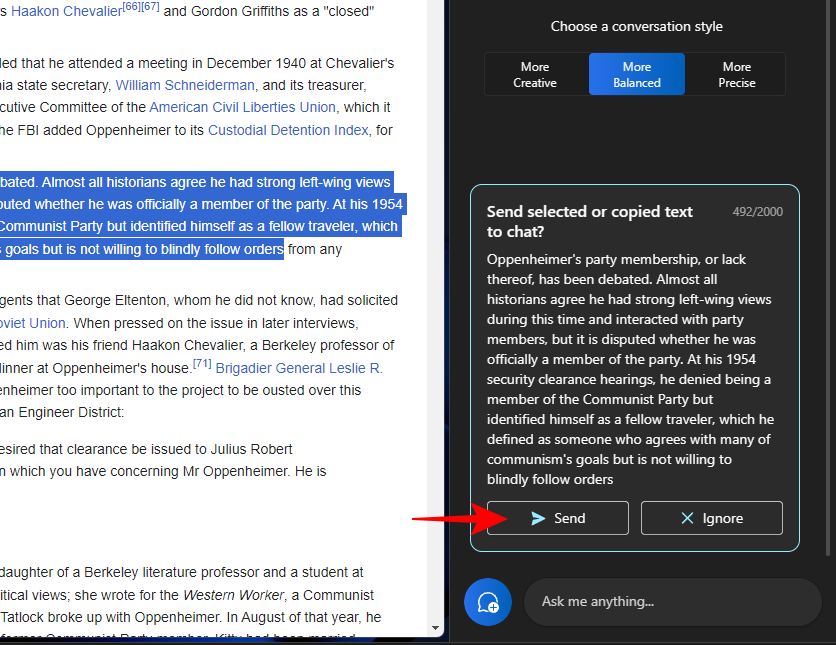
Wählen Sie "Zusammenfassung".
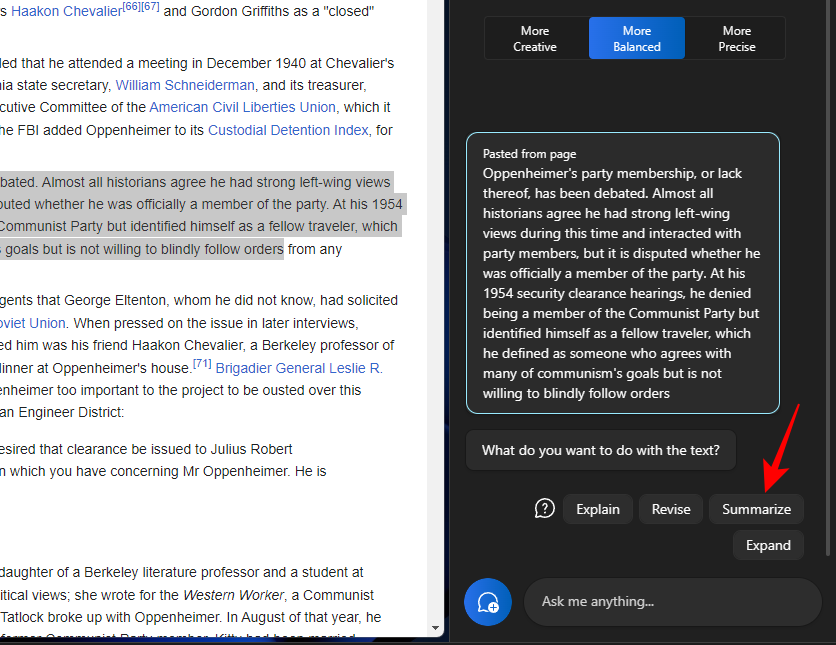
Es ermöglicht Benutzern, kopierten Text zu komprimieren oder zum besseren Verständnis auf andere Weise zu schreiben und ihn als kurze Zusammenfassung, Zusammenfassung usw. zu verwenden.
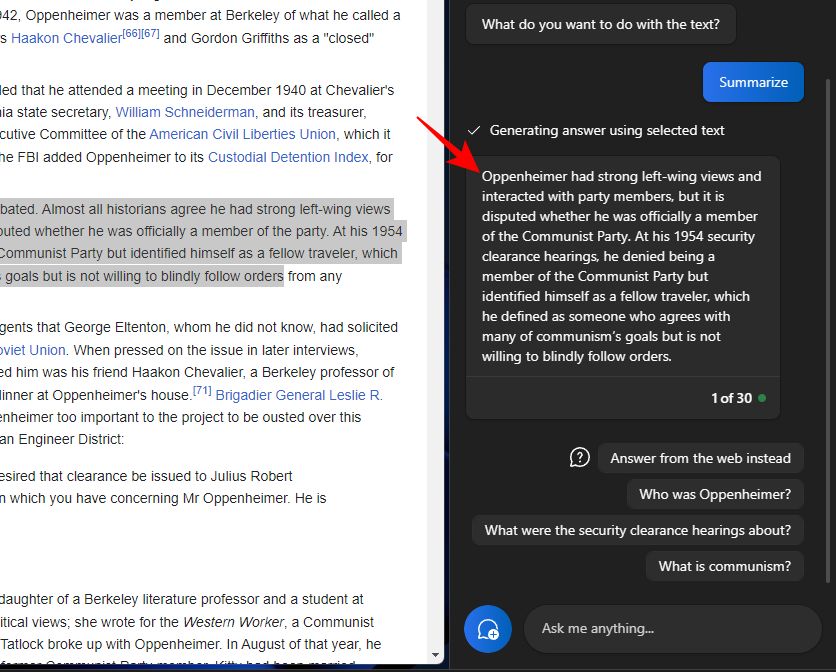
Die Zusammenfassungstextfunktion wird nur angezeigt, wenn Ihr Text lang genug ist und über ausreichend Material zum Zusammenfassen verfügt. Wenn Sie nur ein paar Zeilen mit relativ einfachem Text eingeben, wird die Option „Zusammenfassung“ nicht angezeigt.
Sie sollten auch versuchen, mit verschiedenen Konversationsstilen zu experimentieren, wenn Sie diese Textfunktionen verwenden. Abhängig vom Text, den Sie kopieren, kann dies dazu beitragen, eine präzisere, ausgewogenere oder kreativere Antwort zu erzielen.
FAQ
Werfen wir einen Blick auf einige häufig gestellte Fragen zur Verwendung verschiedener Textbearbeitungsfunktionen in Windows 11 Copilot.
Können Sie Bilder in Windows Copilot senden und empfangen?
Derzeit kann Windows Copilot nur textbasierte Konversationen verarbeiten.
Warum kann ich „Zusammenfassung“ nicht sehen, wenn ich Text aus der Zwischenablage verwende?
Manchmal wird die Funktion „Zusammenfassung“ von Copilot möglicherweise nicht angezeigt, wenn die Textlänge zu kurz ist. Abstracts werden nur zu Texten durchgeführt, die mindestens 3-4 Sätze lang sind.
Kann Copilot Text zusammenfassen, der sich nicht in der Zwischenablage befindet?
Ja, Copilot kann Text zusammenfassen, der nicht in die Zwischenablage kopiert wird. Geben Sie einfach Ihren Text ein und bitten Sie Copilot, ihn zusammenzufassen.
So beheben Sie das Problem, dass Copilot in die Zwischenablage kopierten Text nicht erkennt
Wenn Ihr Copilot in die Zwischenablage kopierten Text nicht erkennt, klicken Sie einfach auf das Dreipunktmenü in der oberen rechten Ecke, wählen Sie „Aktualisieren“ und versuchen Sie es erneut.
Das obige ist der detaillierte Inhalt vonSo verwenden Sie Windows Copilot mit der Zwischenablage, um kopierten Text zu erweitern, zu erklären, zusammenzufassen oder zu ändern. Für weitere Informationen folgen Sie bitte anderen verwandten Artikeln auf der PHP chinesischen Website!
In Verbindung stehende Artikel
Mehr sehen- So schalten Sie den Fernseher ein und verwenden die Bildschirmspiegelungsfunktion
- 15 häufig verwendete Funktionstasten auf der Tastatur
- So konvertieren Sie das Textformat in ein numerisches Format
- So legen Sie die Größe des HTML-Textfelds fest
- Benutzer des stabilen Kanals können die Edge 111-Version mit der von Microsoft veröffentlichten Copilot-Funktion verwenden

